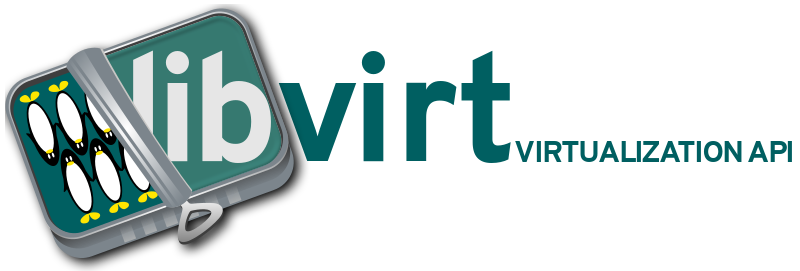Плагин Badge для Fastlane позволяет добавлять на иконки номера версий, тип релиза и т.д.
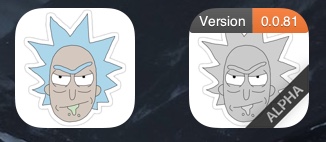
На MacOS сборщике установим зависимости:
brew install librsvg brew install imagemagick brew install graphicsmagick
Добавим строку в Gemfile проекта:
gem 'fastlane-plugin-badge'
В Fastfile добавим блок относящийся к badge и будем добавлять номер версию через переменную.
jenkinsVersionNumber = ENV["APP_VERSION"]
...
lane :adhoc do
add_badge(
alpha: true,
dark: true,
shield: "Version-#{jenkinsVersionNumber}-orange",
grayscale: true
)
...
end